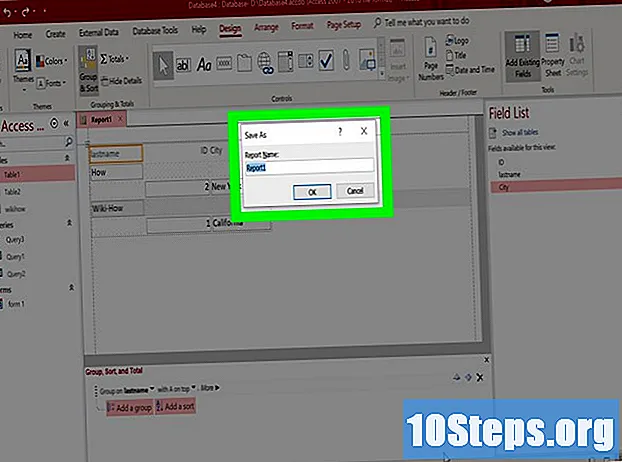Contenido
En este artículo: Bypass Lock Screen en iOS 9.2.1 Borrar y restaurar desde iTunes
Si ha olvidado la contraseña de su iPhone, puede borrar los datos y la contraseña de iTunes y restaurarlos desde una copia de seguridad. Se borrará durante esta manipulación, lo que le permitirá elegir uno nuevo. También puede usar Siri para omitir la pantalla de bloqueo. Sin embargo, tenga en cuenta que esto es ilegal en un teléfono que no es suyo. También tenga en cuenta que este método con Siri funciona en iOS 9 y puede que no siempre funcione. Al igual que cualquier otro método que le permita omitir una contraseña, esta técnica no es intencional y probablemente Apple la reparará tan pronto como se reconozca.
etapas
Método 1 Omitir la pantalla de bloqueo en iOS 9.2.1
-

Verifica la versión de tu iPhone. Este método no funcionará si su iPhone se ejecuta en iOS 9.3 o posterior. Puede volver a una versión anterior si está listo para liberar su iPhone, pero solo sabe que anulará la garantía de Apple. -

Asegúrate de que el iPhone esté bloqueado. Este método no deshabilita la contraseña, pero aún necesitará restaurar su teléfono para eliminar la contraseña permanentemente. -

Presione el botón de inicio durante 2 segundos. Esto activará Siri. -

Pregúntale a qué hora es. Esto debería mostrar un icono de reloj con la hora.- Siri responde: "¿qué hora es? Mejor que si hace otros tipos de preguntas (por ejemplo, "¿podría decirme qué hora es?", Etc.).
-

Toca el ícono. Esto lo llevará al menú del reloj. -

Presione el letrero +. Lo encontrarás en la parte superior derecha de la pantalla. -

Ingrese algunos caracteres en la barra de búsqueda. Está en la parte superior de la pantalla. No es necesario escribir una palabra en particular, puede escribir lo que quiera siempre que pueda seleccionarla. -

Mantenga presionada la barra de búsqueda. Entonces suelta tu dedo. Esto debería seleccionar el e. -

Ingrese la e nuevamente. Entonces elige copia. Esto copiará la selección y la pondrá disponible para pegarla más tarde. -

Presione la flecha a la derecha de copia. Luego seleccione Compartir, repartir. Esto debería abrir un menú con diferentes opciones. -

Toca el ícono . Esto debería abrir una nueva ventana para escribir uno. -

Mantener el campo À apoyado. Luego toque Pegar. El campo À está en la parte superior de la pantalla. -

Espera entre dos y tres segundos. Luego presiona el botón de inicio. Esto debería reducir la ventana de sy terminarás en la página de inicio. Acaba de pasar por alto la pantalla de bloqueo en iOS 9.2.1.
Método 2 Borrar y restaurar desde iTunes
-

Conecte el iPhone a su computadora con el cable. El extremo donde se encuentra el conector USB (el más ancho) debe estar conectado a su computadora, mientras que el extremo con el conector más pequeño debe ingresar al puerto de carga del iPhone.- Incluso si puede usar cualquier cable adecuado para cargar su iPhone, obtendrá mejores resultados con el que se le proporcionó con el teléfono.
-

Abre iTunes en la computadora. Dependiendo del modelo de su computadora, es posible que tenga que confirmar o no que desea abrir iTunes automáticamente después de enchufar el teléfono. -

Espera a que se sincronice con iTunes. La barra en la parte superior de la ventana debería leer: Sincronización de iPhone (Paso). Una vez que se completa la sincronización, puede comenzar la restauración. -

Haga clic en el icono aparato. Es un ícono que se parece a su iPhone y está debajo de la pestaña "Cuenta". -

seleccionar Guardar ahora. Aunque este paso es opcional, debe asegurarse de que sus datos estén lo más actualizados posible cuando los restaure desde una copia de seguridad anterior.- Si ha activado las copias de seguridad automáticas, no necesita volver a hacerlo. Su teléfono hace esto cuando lo lava conectado a la computadora. Verifique la fecha de la última copia de seguridad en la sección "Copias de seguridad" para confirmar.
- Cuando realice la copia de seguridad, puede elegir hacerlo en liCloud (que lo guarda en su cuenta de iCloud) o en la computadora (que le permite guardarlo en la computadora que está usando).
-

seleccionar Restaurar el iPhone. Este es un cuadro específico del teléfono en la parte superior de la página de diTunes.- Si ha habilitado "Buscar mi iPhone", iTunes le pedirá que lo desactive antes de comenzar la restauración. Puede hacer esto yendo a través de la configuración, bajando a iCloud, descendiendo nuevamente hasta Encuentra mi iPhone antes de deslizar el control deslizante hacia la derecha para desactivar esta función. Es posible que deba ingresar la contraseña para que se complete su cuenta de iCloud.
-

Haga clic en Restaurar y actualizar. Asegúrese de leer la información en la ventana antes de confirmar para saber qué esperar al restaurar su iPhone. -

elegir Próximo → aceptar para empezar Esto significa que acepta los términos y condiciones de uso de los productos Apple. -

Espera el final de la restauración. Puede tomar varios minutos porque iTunes borrará y reinstalará iOS en su teléfono. -

Elige el punto de restauración. Haz clic en la barra donde está el nombre de tu iPhone. La fecha y la ubicación de la última copia de seguridad aparecerán debajo de la barra, elija la más reciente para obtener los mejores resultados.- Selecciona el círculo al lado de Restaurar desde esta actualización activar si no es la opción predeterminada.
-

Prensa seguir para comenzar el proceso. iTunes comenzará a restaurar el teléfono. Debería ver una barra de progreso con el tiempo restante en la parte inferior de la ventana.- La restauración completa del teléfono puede demorar un tiempo, generalmente entre 20 y 30 minutos, dependiendo de la cantidad de datos que tenga que restaurar.
-

Desbloquee la pantalla de bloqueo. Esto le dará acceso al teléfono. Tenga en cuenta que no necesita una contraseña.- Luego puede establecer una nueva contraseña cuando lo desee mediante la opción "Contraseña" en la configuración.
-

Ingrese la contraseña para su ID de Apple cuando se le solicite. Esto le permitirá restaurar su teléfono y sus datos. Tenga en cuenta que tendrá que esperar un poco más para que las aplicaciones del teléfono se actualicen y vuelvan a su estado antes de la restauración.